Метода за ажурирање свих пакета у Орацле Линук 8
Следећи одељци приказују вам начин ажурирања свих пакета у Орацле Линук 8. Да бисте ажурирали све пакете у свом Орацле Линук 8 систему, извршите следећа четири корака док сте пријављени у систем.
1. корак: Проверите доступна ажурирања
Пре ажурирања система, увек је добро потражити доступне исправке. Можете прескочити овај корак и прећи директно на ажурирање свих пакета. Међутим, ова наредба може бити корисна ако заправо не желите да ажурирате све пакете. Пратећи овај корак, моћи ћете да наведете све пакете за које су доступна ажурирања, тако да са ове листе можете одабрати само одређене пакете које желите да ажурирате. У одељку Бонус савета овог чланка, такође ћемо вам показати како да ажурирате само један пакет у Орацле Линук 8.
Да бисте проверили да ли постоје сва доступна ажурирања у вашем Орацле Линук 8 систему, издајте следећу команду:
$ судо иум цхецк-упдате
Након покретања горње наредбе, сачекајте неколико секунди и тада ћете видети листу свих пакета инсталираних у вашем систему за које су доступне исправке, као што је приказано на слици испод:

Корак 2: Извршите наредбу за ажурирање
Када проверите да ли постоје све доступне исправке, ако и даље желите да ажурирате све инсталиране пакете у систему, покрените следећу команду да бисте то урадили:
$ судо иум упдате
Помоћу ажурирање Команда без икаквих опција, заставица или параметара ажурираће све пакете инсталиране у вашем Орацле Линук 8 систему.
Корак 3: Наведите системску лозинку
Када извршите ажурирање наредбу, пошто сте користили судо са овом наредбом, од вас ће бити затражено да унесете системску лозинку, као што је приказано доле:

Након што наведете системску лозинку и притиснете тастер Ентер, на вашем терминалу ће се појавити следећа порука, након чега започиње процес ажурирања.

Корак 4: Дајте потврду за ажурирање пакета
Током процеса ажурирања, ажурирање наредба ће покренути брзо скенирање које ће навести све пакете инсталиране у вашем Орацле Линук 8 систему. Скенирање такође пружа сажетак пакета који ће се надоградити и / или инсталирати након покретања ове наредбе. Од вас ће бити затражено да доставите потврду за ажурирање свих пакета у вашем систему, као што је истакнуто на следећој слици. Потврду можете пружити тако што ћете на терминалу откуцати „и“.
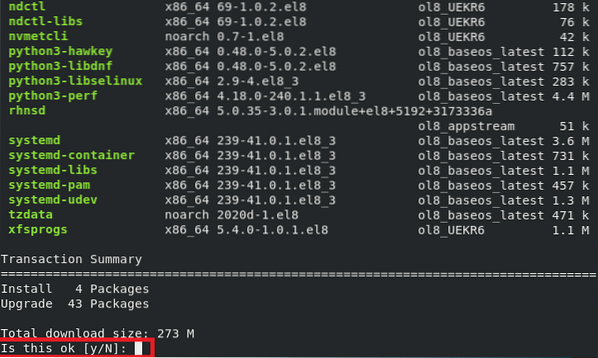
Након што наведете ову потврду, на вашем терминалу ће се појавити порука „Преузимање пакета“, која означава да је ажурирање пакета у току. Ова порука се може видети на доњој слици:
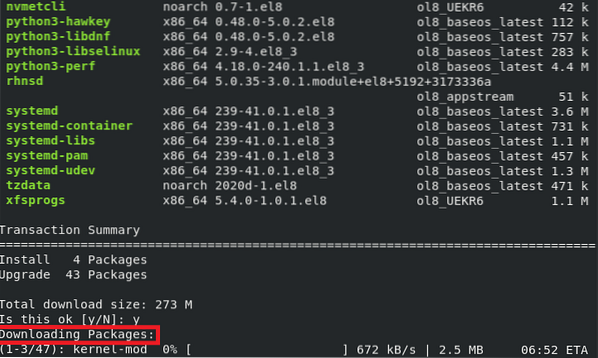
Коначно, када ваш систем заврши ажурирање свих пакета које садржи, видећете поруку „Завршено“ на вашем терминалу, као што је истакнуто на следећој слици. Нашем систему је требало око 15 минута да ажурира све инсталиране пакете. Ово време ажурирања може се разликовати у зависности од броја и сложености пакета инсталираних у вашем систему.
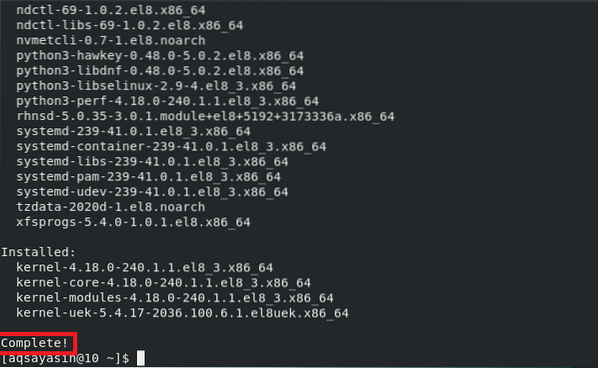
Бонус савет
Као бонус савет, поделићемо врло брзу команду која вам омогућава да ажурирате само један пакет у свом систему Орацле Линук 8. Ова наредба се може показати изузетно корисном у ситуацијама када не желите да ажурирате све инсталиране пакете у вашем систему. Коришћењем уштедећете драгоцено време и уштедеће ресурсе вашег система. Да бисте ажурирали један пакет у систему Орацле Линук 8, покрените наредбу:
$ иум упдате ПацкагеНамеОвде замените термин „Име пакета“ именом одређеног пакета који желите да ажурирате. Ако покретање ове наредбе генерише поруке о грешци, можете је испробати помоћу кључне речи „судо“. Покретањем ове команде ажурираће се само један наведени пакет, као што је приказано на следећој слици:

Закључак
Овај чланак вам је показао како да без икаквих мука ажурирате све пакете инсталиране у вашем Орацле Линук 8 систему. Важно је запамтити да је време потребно за ажурирање система директно пропорционално броју пакета инсталираних у том систему. Што више пакета инсталирате у систем, дуже ће бити потребно ажурирање система. Ако први пут у свом Орацле Линук 8 систему извршавате команду „упдате“, без обзира на број инсталираних пакета, природно ће потрајати; у нашем случају је требало око 15 минута да се у потпуности ажурирају сви пакети.
 Phenquestions
Phenquestions


